Descarga e Imprime los Historiales de Llamadas de Android
Tu teléfono Android contiene información de todas las llamadas hechas, recibidas y perdidas, al igual que información como la duración de la llamada y el contacto. Puede que quieras copiar este historial de llamadas para salvaguardarlo en tu computador, o quizás para imprimir el historial de llamada de un contacto con propósitos legales.
Resumen
Veamos cómo podemos imprimir el Historial de Llamadas de Android
- Descarga Droid Transfer en tu PC y córrelo.
- Descarga Transfer Companion App en tu teléfono Android.
- Conecte tu teléfono Android a tu PC usando WiFi o USB.
- Abre la pestaña de “Registros de Llamadas” desde la lista de características.
- Selecciona un Nombre de Contacto para mostrar el historial de llamadas.
- Haz clic en “Impresión”.
- Revisa los ajustes de tu impresora, y ¡confirma!
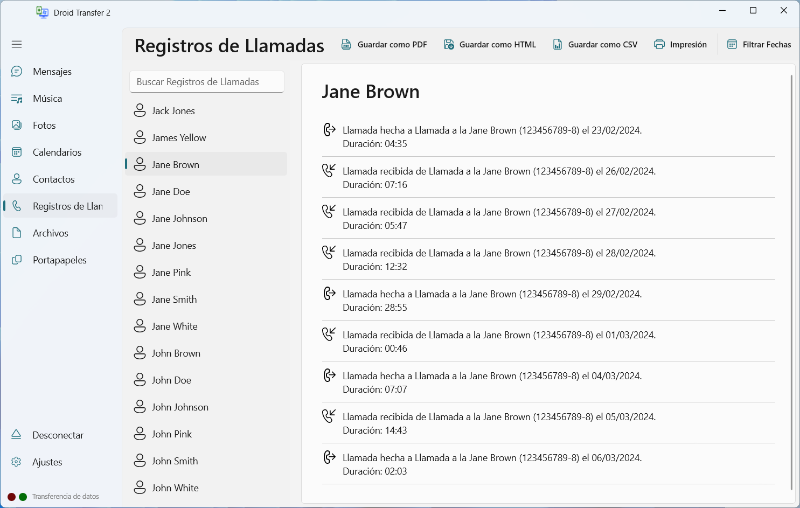
Información Detallada
Los pasos de arriba te van a guiar a través de cómo imprimir los historiales de llamadas de tu dispositivo Android.
Droid Transfer también te permite guardar el historial de llamadas en tu computador. Para hacer esto, selecciona los contactos de los que quieres guardar sus historiales de llamadas (puedes seleccionar múltiples contactos utilizando ctrl+clic) y luego haz clic en “Guardar como PDF”, “Guardar como HTML” o “Guardar como CSV”.
- “Guardar como PDF” – Guarda el historial de llamada como un Portable Document Format (PDF).
- “Guardar como HTML” – Guarda el historial de llamada como HTML. Puedes ver este archivo en navegadores de internet como Google Chrome.
- “Guardar como CSV” — Exporta el historial de llamadas en formato CSV (valores separados por comas). Los registros guardados en formato CSV pueden abrirse en programas de hojas de cálculo como Microsoft Excel.
Lo único que queda por hacer es decirle a Droid Transfer dónde guardar los archivos y ¡confirmar!
Revisa nuestro artículo de soporte para más información sobre copiar e imprimir conversaciones SMS de Android.
